FlächeMitVariablerVerrundung
| Werkzeugleiste | Menü |
|---|---|
|
|
Fläche Variable Verrundung/Überblendung/Fase > Flächen mit variabler Verrundung |
Mit dem Befehl FlächeMitVariablerVerrundung wird eine runde tangentiale Fläche zwischen zwei Flächenkanten sich schneidender Flächen mit variierenden Radiuswerten erzeugt.
Vorgehen
- Wählen Sie für die variable Verrundung zwei sich schneidende Flächen auf den Flächen neben der Kante aus, die verrundet wird.
Flächen müssen sich schneiden.
Es erscheinen Griffe auf den Flächenkanten. - Drücken Sie die Eingabetaste, um die Standard-Radien zu verwenden.
Oder
Geben Sie bei jeder erneuten Anzeige der Option Radius in der Befehlszeile einen neuen Radiusabstand ein. - Wählen Sie eine Befehlszeilenoption.
Oder
Wählen Sie einen Griff zum Bearbeiten aus.
Durch Bewegen eines Griffs am Ende der Kante wird die Verrundung über die Fläche hinaus verlängert. Dies muss dann anderweitig getrimmt werden.
Unendliche Ebene: Geben Sie IP ein, um auf die Option UnendlicheEbene zuzugreifen.
Tipps zur Verwendung von Griffkontrollpunkten
- Die standardmäßigen Griffe verfügen über einen Kontrollpunkt, der gezogen werden kann, um den Radius zu ändern.
- Beliebige hinzugefügte oder kopierte Griffe verfügen über zwei Kontrollpunkte.
- Verwenden Sie den Kontrollpunkt auf der Kante, um den Griff der Kante entlang zu verschieben.
- Verwenden Sie den Kontrollpunkt in der Mitte, um den Radius am Griffstandort zu ändern.
Die Optionen Radius und Abstand erscheinen in der Befehlszeile, wenn Sie einen Griffkontrollpunkt ziehen.
| Optionen Radius/Abstand | |
|---|---|
|
AusKurve |
Wählen Sie eine Kurve aus. Es wird der Radius der Kurve am ausgewählten Standort verwendet. |
|
VonZweiPunkten |
Wählen Sie zwei Punkte, um den Radiusabstand anzuzeigen. |
| Griffoptionen | |
|
GriffHinzufügen |
Fügt einen Griff entlang der Kanten hinzu. |
|
GriffKopieren |
Fügt einen neuen Griff anhand des Abstands vom ausgewählten Griff hinzu. |
|
GriffEntfernen |
Nur sichtbar, wenn mindestens ein Griff hinzugefügt wurde. |
|
AlleEinstellen |
Definiert Abstand oder Radius für alle Griffe. |
|
GriffeVerknüpfen |
Bei der Bearbeitung eines einzelnen Griffes werden alle Griffe aktualisiert. |
Hinweis
-
Nur hinzugefügte Griffe können entfernt werden.
-
Die Standardgriffe an den Endes jedes offenen Kantensegments können nicht verschoben oder gelöscht werden. Das ist die Mindestinformation, die der Befehl zum Funktionieren benötigt.
-
Der Griff am Ende einer einzelnen geschlossenen Kante kann verschoben aber nicht gelöscht werden.
-
Wenn ein Radius größer eingestellt ist als der Kantenradius am Griffstandort, ändert der Griffe seine Farbe zu Dunkelrot und zeigt den Kantenradius an. Es handelt sich um den größten am Griffstandort erlaubten Radius. Im untenstehenden Fall wird ein Radius von über 3.102 Einheiten fehlschlagen.
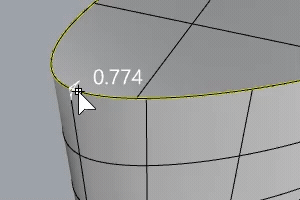
| Optionen für LeitkurvenTyp | |
|---|---|
|
AbstVonKante |
Der Abstand von den Randkurven bestimmt den Schnitt. |
|
Kugelradius |
Der Radius eines Kugelradius bestimmt den Schnitt. |
|
AbstandZwischenLeitkurven |
Der Abstand zwischen den Kantenleitkurven bestimmt den Schnitt. |
|
TrimmenUndVerbinden |
Trimmt und verbindet die erhaltene Fläche an die Eingabeflächen. Historie funktioniert nur bei Einstellung von TrimmenUndVerbinden=Nein. |
|
Vorschau |
Zeigt eine dynamische Vorschau an. Bei einer Änderung der Optionen wird die Vorschau aktualisiert. |
Siehe auch
KanteVerrunden
Erzeugt eine tangentiale Fläche zwischen Flächenverbandkanten.
FlächenVerrunden
Erzeugt eine Verrundungsfläche zwischen zwei Flächen mit stetigem runden Radius.
Zwischen Kurven und Flächen verrunden, überblenden oder fasen